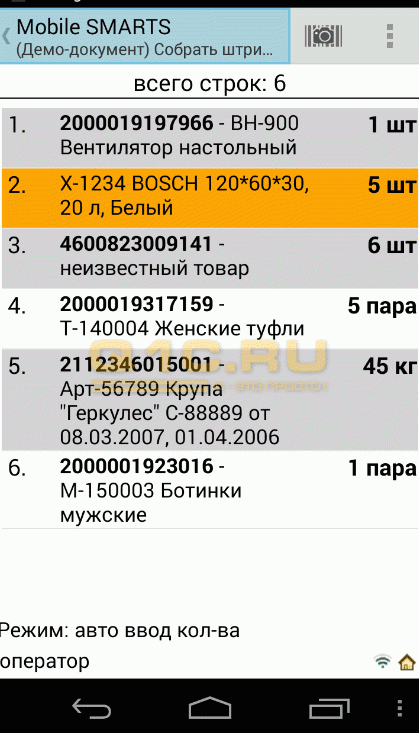- Терминал сбора данных на Android и 1С
- Достоинства ТСД на Android
- Установка и настройка приложения
- Выводы
- Мобильное приложение 1С:Кладовщик или «Простейший ТСД» в 1С:Розница.
- Подключение терминала (ТСД) к 1С
- Мы купили терминал сбора данных на Windows или Android
- Первые шаги
- Примитивные функции драйвера
- Стандартный драйвер торгового оборудования
- Расширенные возможности
- Заключение
Терминал сбора данных на Android и 1С
Я очень долгое время не мог понять, как в наше время, в 21 веке, при наличии мощных и дешевых смартфонов еще живут и процветают производители дорогих терминалов сбора данных. Почему бы не использовать терминал сбора данных на Android как полноценную замену ТСД.
И вот оно свершилось, отечественная компания Cleverence анонсировала выпуск нового приложения на операционную систему Android. Программу можно скачать бесплатно из магазина приложений Google. В демо-версии можно опробовать весь функционал, но для полноценной работы понадобится приобрести драйвер за 7450 российских рублей. Рассмотрим основные преимущества данной системы, а так же установку и работу с программой.
Терминал сбора данных на Android — это простой смартфон со специально установленным программным обеспечением.
Достоинства ТСД на Android
Среди достоинств можно отметить очень простой и понятный интерфейс. Работать с терминалом в виде телефона очень удобно и просто. Сегодня практически не осталось людей, которые не держали в руках смартфон. Однако для таких случаев в программе предусмотрена иллюстрированная справка. Приложение не требует предварительной подготовки пользователей, что позволит сократить дополнительные расходы на обучение. Работа смартфона в разы быстрее, чем работа терминала сбора данных. Ограничений по количеству собираемой и выгружаемой информации (часто на ТСД это становилось очень неприятным моментом) практически нет. Самое главное в данном приложении для обычных пользователей 1С — возможность типовой интеграции с большим количеством конфигураций 1С. В целом, идеология и функционал, в основном, скопирован с приложений Mobile SMARTS со своих прародителей на ОС WinCE и Windows Mobile.
Установка и настройка приложения
Приложение можно скачать в магазине приложений Google play бесплатно.
Если вы только начинаете программировать в 1С или просто хотите систематизировать свои знания — попробуйте Школу программирования 1С нашего друга Владимира Милькина. Пошаговые и понятные уроки даже для новичка с поддержкой учителя.
Попробуйте бесплатно по ссылке >>
Если Вы когда-то пользовались смартфонами, эта процедура не составит для Вас труда. После установки программа сразу же доступна к использованию. По умолчанию в базе данных уже содержатся «демо»-данные, на которых можно протестировать программу. При запуске приложения Вы можете сразу оценить количество операций, которые способно выполнять приложение: 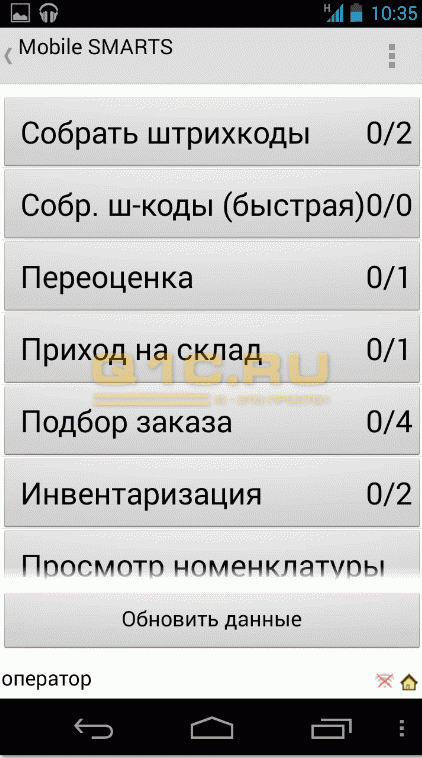
Вносить штрих-код можно с помощью:
- камеры телефона;
- внешнего сканера штрих-кода (например, CipherLab 1660, который подключается к телефону по Bluetooth);
- ручной ввод с помощью клавиатуры.
Со стороны это выглядит следующим способом:

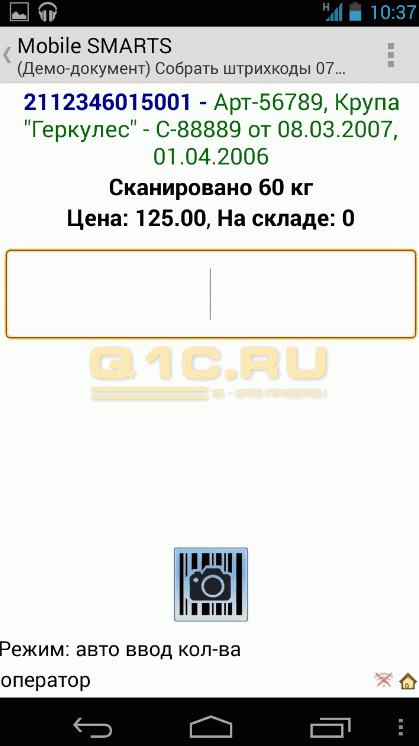
После сбора информации её можно загрузить в учетную систему. Возможна также работа напрямую, через специальный сервер Mobile SMARTS.
В случае с 1С обычно создаются документы: инвентаризация, поступление или продажа товаров.
Выводы
Новое приложение, заменяющее работу терминала сбора данных, на Android планшетах получилось по-настоящему стоящим и позволит сэкономить большое количество средств и времени. Постараемся сравним два варианта — «старый», с использованием классического терминала сбора данных, и «новый», на мобильной ОС Андроид.
Источник
Мобильное приложение 1С:Кладовщик или «Простейший ТСД» в 1С:Розница.
Как известно, с развитием информационных технологий, в частности разработкой мобильных приложений, смартфоны стали неотъемлемым устройством каждого человека. Приложения разрабатывают для всех нужд, в том числе и для работы практически во всех сферах.
1С также решили не отставать и начали разработку приложений на Андроид для торговли и складского учёта. Сегодня мы рассмотрим приложение, которое частично может заменить ТСД (Терминал Сбора Данных). Конечно функционал «Кладовщика» намного скромнее DataMobale или Склад 15, но, учитывая их цену, то вполне может заменить их.
И так, коротко о приложении, «1С:Кладовщик» предназначен для организации дополнительных рабочих мест в помещениях с неустойчивой связью:
- по сборке заказов покупателей при передаче в доставку,
- по приемке и отгрузке товаров в подсобных помещениях,
- для проведения инвентаризации торгового зала в магазинах небольшой площади.
Приложение будет полезно предприятиям, торгующим продукцией, подлежащей обязательной маркировке, а также ведущим учет товаров по серийным номерам. Приложение позволяет выполнять работы по приемке и сборке товаров по документам, принятым из управляющей программы складского учета.
Приложение можно подключить к программе «1С:Розница», начиная с версии 2.3.3 и выше.
Кладовщик может работать автономно, принимая к исполнению документы, оформленные менеджером в программе «1С:Розница»:
- «Заказ клиента»,
- «Поступление от поставщика»,
- «Возврат поставщику»,
- «Перемещение товаров»,
- «Пересчет товаров».
При работе в мобильном приложении, кладовщик вводит фактическое количество товаров в полученный из учетной программы документ. Для определения товарной позиции можно использовать промышленный штриховой код и вводить, в случае необходимости, серийный номер продукции. Для маркированной продукции предоставляется возможность сканировать индивидуальные марки установленного формата. Вся введенная информация сохраняется в документе, который передается в учетную программу.
Теперь реализуем это всё на практике, настроим синхронизацию между приложением и ИБ Розница 2.3 и отработаем документ:
1) Открываем базу, переходим в Администрирование , Обмен с мобильными приложениями :
Источник
Подключение терминала (ТСД) к 1С
В этой статье рассказывается о способах подключения терминалов сбора данных (ТСД) к 1С различных версий и конфигураций, о драйверах, программах терминала, обменом файлами и других понятиях, полезных для освоения вопроса.
В этой статье НЕ рассматриваются вопросы подключения устаревших DOS-терминалов, т.к. они долго существуют на рынке и проблемы с их подключением либо не возникают, либо их уже не решить.
Мы купили терминал сбора данных на Windows или Android
Итак, мы купили Winsows или Android — терминал сбора данных и обнаружили, что не можем просто взять и сразу же его использовать. Это не всегда так, некоторые модели терминалов (чаще это или устаревшие DOS или дорогие брендовые терминалы) поставляются с уже готовыми драйверами к 1С, но это редкость. Чаще всего терминал идет без диска, а кроме операционной системы и нескольких стандартных программ на нем ничего не установлено.
Терминал сканирует, но только после запуска специальной программки для включения сканера или в тестовом приложении. Понятно, что «просто сканирование» нас не устраивает — как минимум сканер должен уметь распознать номенклатуру по штрихкоду, а затем загружать результат в 1С.
И было бы уже совсем хорошо, если бы он понимал характеристики товаров, вынимал из штрихкода вес, следил за превышением остатков и разные другие вкусности.
IncludeComponent( «cleverence:form.master», «solution_with_manager», Array( «FORM_BUTTON» => «Получить информацию», «FORM_DESC» => » Хотите внедрить ТСД?
Получите всю необходимую информацию у специалиста. «, «FORM_PICTURE» => «/upload/medialibrary/9b0/9b0ef895eda88620ab88a77adecbdce1.jpg», «FORM_TITLE» => «Хотите внедрить ТСД?–WH15», «ID» => «65» ) );?>
Первые шаги
Любой терминал сбора данных на самом деле является индустриальным КПК. Для того, чтобы связать его с компьютером под Windows XP, необходима программа Microsoft ActiveSync, хорошо знакомая владельцам смартфонов. Под Windows Vista и выше придется поставить центр устройств Windows Mobile 6.1 (32-битную версию) или 64-битную.
Далее, для связи с компьютером понадобится либо специальный USB-кабель от производителя, либо стандартный «квадратный» miniUSB и кредл — специальное устройство-«подставка» для мобильного терминала. Как только терминал будет воткнут в кредл и соединен c компьютером USB-кабелем, начнется установка драйвера терминала. Но нет, это не тот драйвер, который нам нужен. Этот драйвер позволит работать с терминалом как с телефоном — синхронизировать электронную почту, копировать туда-сюда файлы вручную, но не более того.
ТСД — не товар народного потребления. При первом и даже при втором знакомстве у вас должно возникнуть с ним много проблем. Терминал не подключается, всё падает, ничего не работает.
Первая проблема — эта проблема физического подключения ТСД к ПК. Если терминал идет с USB-кабелем или USB-кредлом, то основные проблемы будут в работе ActiveSync — нужно в параметрах подключения разрешить работу через USB. Если терминал идет с COM-кабелем или COM-кредлом, то помимо разрешения COM в ActiveSync есть еще целый ряд возможных проблем:
- COM-порт может быть просто бракованным. В современных ПК продавец не проверяет работоспособность COM-порта, в результате оба COM-1 и COM-2 могут оказаться нерабочими;
- COM-порт может быть вынесен на заднюю панель корпуса ПК, но физически не подключен к материнской плате — нужно открыть корпус и подключить;
- Работа COM-портов может быть блокирована в BIOS или джамперами на материнской плате;
- ActiveSync на ТСД настроен на работу через USB, а не через COM (нужно перенастроить);
- И еще раз: в ActiveSync на ПК нужно разрешить работу через COM (Файл-> Параметры подключения…-> Разрешить подключение к след. объектам).
Если ничего не помогает, есть смысл жестко перезагрузить терминал (cold boot — холодная перезагрузка). При холодной перезагрузке поднимаются заводские настройки и программы, а всё пришлое сносится. Для MC1000 холодная перезагрузка делается так: вдавить кнопку питания и ждать секунд 20 — сначала терминал начнет перезагружаться и напишет «Release pwr key to warm boot» — надо продолжать держать, пока экран совсем не погаснет. Для MC3000 холодная перезагрузка делается так: нажать одновременно цифры 1, 9 и кнопку выключения. Для всех терминалов Intermec перезагрузка делается так: вынуть батарейку, найти под ней крохотное отверстие для ввода булавки или скрепки, нажать кнопку в отверстии скрепкой или еще чем-нибудь тонким и длинным, держать 15 сек, нажать кнопку сканера, отпустить кнопку сканера и кнопку в отверстии.
Вторая проблема — обмен данными с 1С. Обычно драйвер предлагает обмен файлами, доступ в базу DBF или прямой доступ на терминал в объектом виде через внешнюю компоненту. В драйверах от Клеверенс реализован последний вариант — выгрузка и загрузка данных при помощи внешней компоненты и таблиц значений. Проблемы могут быть такого характера: 1С долго формирует выгрузку, слишком большой справочник номенклатуры не помещается на ТСД, драйвер не поддерживает форму существующего справочника номенклатуры.
Проблемы с драйвером к 1С могут возникнуть при попытке выгрузить характеристики или качество, из-за присутствия букв в кодах номенклатуры или штрихкодах, из-за дублирования штрихкодов или названий и т. д.
Драйверы терминалов сбора данных от Клеверенс лишены всех этих проблем и работают сразу после установки и настройки.
Следующим шагом будет решить, каким образом терминал может использоваться в работе (вообще, конечно, это лучше решать при покупке, но в жизни всякое бывает). Тут есть несколько вариантов, перечисленных ниже:
Примитивные функции драйвера
Обычно от драйвера оборудования можно ожидать функций по управлению этим самым оборудованием, открытию на нем каких-нибудь портов, конфигурированию и т. д. Однако, для задач торговли и склада это не очень полезно и в стандарте 1С на драйвер терминала таких функций не много. Они могут быть в драйвере, а могут и не быть. Например, внешние компоненты драйверов к «1С: 7.7» и «1С: 8» от Клеверенс содержат функции по копированию файлов на терминал и с терминала, удалению файлов с терминала и т. д. Такие функции интересны, если используется какая-то стандартная или заранее купленная программа терминала (например, Excel).
Стандартный драйвер торгового оборудования
Для «1С: 7.7» и «1С: 8» существуют стандарты на драйвер торгового оборудования. Эти стандарты разрабатывались на широко распространенные DOS-терминалы и описывают не очень богатую функциональность. Всё, что должен уметь драйвер такого типа, опубликовано на диске ИТС в разделе «Работа с торговым оборудованием» методической поддержки «1С:Предприятия», а требования к нему перечислены на странице Требования, предъявляемые к торговому оборудованию, представленному на сертификацию в фирму «1С» для получения логотипа «Совместимо! Система программ 1С:Предприятие».
Согласно стандарту терминал может использоваться только следующим образом:
- На терминал выгружаются наименования и штрихкоды из справочника номенклатуры 1С (а также опционально артикул, характеристики, серия, единица измерения, код номенклатуры, цена, количество на складе и качество);
- Человек использует терминал, чтобы насканировать в него штрихкодов;
- Данные терминала загружаются в качестве строк любого складского документа.
Ввод срока годности, партии или еще что-то более сложное не предусмотрены, однако в большинстве случаев уже можно провести простую инвентаризацию. Драйверы терминалов сбора данных от Клеверенс полностью поддерживают как старый (для «Управления торговлей 10.2» и ниже), так и новый (для «Управления торговлей 11», «Розницы 2» и т. д.) стандарт драйвера.
На рынке существует много реализаций стандартного драйвера, основные из которых перечислены на странице http://v8.1c.ru/retail/300/vs_drivers.htm.
Если драйвер и оборудование получили сертификат «Совместимо», значит их работоспособность была проверена самой фирмой 1С, и там дали добро. Это также означает, что драйвер подключается к стандартным конфигурациям сразу, без внесения в них каких-либо изменений. Какие это конфигурации: это УТ от 10.3.1, УПП от 1.2.6 и БП от 1.6.1.
Основные отличия драйвера от Клеверенс следующие:
- драйвер очень легко устанавливается, как на ТСД, так и в системе. если характеристики ТСД проходят по требованиям на объем свободной памяти для используемых размеров справочника, то практически ничего не нужно делать — всё устанавливается само;
- драйвер позволяет создавать на терминале много документов и загружать их выборочно;
- драйвер сразу поддерживает характеристики, остатки и цены — ничего не нужно донастраивать;
- к батч-драйверу (проводное соединение) идет утилита удаленной синхронизации, которая позволяет использовать ТСД в 1С, запущенной в терминальном режиме (RDP);
- Wi-Fi версия драйвера (беспроводное соединение) позволяет работать сразу с несколькими терминалами по радио-связи, т. е. документы и номенклатура отправляются на ТСД по радио-каналу;
- с драйвером идет визуальное средство разработки, которое позволяет донастраивать работу терминала, менять тексты, добавлять новые типы операций и т. п. (см. подробнее ниже).
Расширенные возможности
В зависимости от используемого драйвера и умения программировать, можно добиться намного более интересной функциональности, чем предлагает стандарт драйвера. В поставку с драйверами Клеверенс Софт входит средство разработки мобильных приложений Mobile SMARTS, которое позволяет визуально набросать для терминала схему работы практически любой сложности без необходимости реального программирования, написания скриптов или чего-то в этом роде. Наиболее востребованные функции уже оформлены в готовые блоки, которые остается только вставить в нужное место и настроить должным образом. Что можно изменить или добавить:
- тексты в окнах на терминале;
- различные проверки и вопросы пользователю;
- реакции на неправильный ввод, предупреждения;
- новые колонки в документе;
- и т. д.
А еще драйверы от Клеверенс предоставляют готовую операцию переоценки, т. е. с готовой обработкой для 1С, готовым интерфейсом на ТСД, позволяющем назначать, просматривать и удалять цены.
Чтобы выгрузить на терминал побольше данных, забрать побольше данных или загрузить их с умом, можно вносить изменения в обработку драйвера терминала по загрузке и выгрузке данных.
Заключение
Итак, мы рассмотрели 3 возможности подключения ТСД к 1С: простое копирование файлов и использование внешней программы, использование стандартного драйвера и расширение продвинутого драйвера для получения максимальной отдачи от оборудования. Какой способ использовать каждая компания решает сама.
Источник